為什麼我沒有辦法連接VI Package Manager (VIPM) 到LabVIEW?
主要軟體: LabVIEW Development Systems>>LabVIEW Base Development System
主要軟體版本: 1.0
主要軟體修正版本: N/A
次要軟體: N/A
|
|
||||||||||||||||||||||||||||||||||||||||||||||||||
問題: 我有一個VI Package file要安裝到LabVIEW。當我按下 Install 按鈕,VI Package Manager 嘗試要連接LabVIEW。一個等待的畫面出現。經過一段時間,我看到以下的對話視窗:
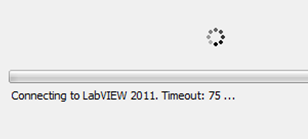
更多時間過去後,我看到以下的對話框:

解答:
VI Package Manager使用 VI Server來連接 LabVIEW。一個不正確的VI Server 的設定會導致timeout。為了有一個成功的連接,LabVIEW 和 VI Package Manager 連接參數需要妥善的設定。
完成以下的步驟來設定 VI Server 在LabVIEW的連接:
- 選擇 Tools » Options 啟用 Options 的對話框。
- 在Category 的左邊選擇 VI Server 。
- 在Protocols中的TCP/IP 的選項打勾。
- 記得 Port 號碼。 3363是預設的 port 號碼。您不需要使用預設值,但LabVIEW 和VI Package Manager 需要設定一樣的port號碼。以下的範例呈現一個已完成的Protocol 區:
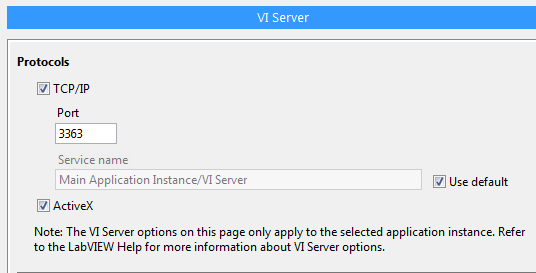
- 在Machine Access 選擇 Add 按鈕 來新增一個裝置。
- 在Machine name/address 輸入
localhost像是如下的對話視窗: (若 localhost 不能使用,您需要嘗試在裝置存取清單中暫時加入*,允許所有的連接。這可以告訴您的VI server的權限限制有沒有問題〉
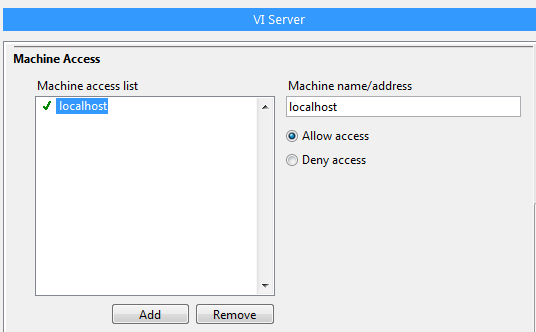
完成以下的步驟在VI Package Manager設定VI Server連線。
- 選擇 Tools » Options 來啟用 Options 的對話視窗。
- 選擇 LabVIEW 的頁籤。
- 確認 port 號碼與先前設定的LabVIEW VI Server port 號碼有配對。如果需要的話,按下edit icon來改變 port 號碼。
- 按下 Verify 按鈕。
參考以下範例,為已經完成的LabVIEW設定對話視窗:
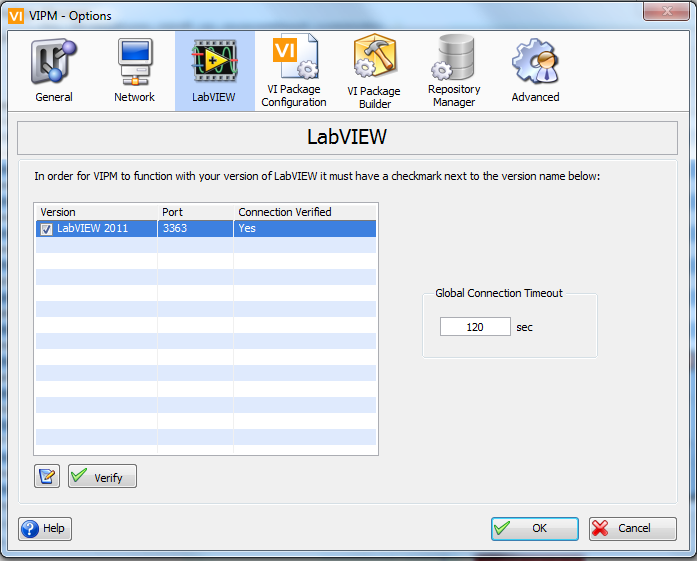
VI Package Manager 會重新啟動LabVIEW。當 LabVIEW 開始備份,VI Package Manger會建立一個連線,您就可以安裝您的packages。
如果以上步驟仍然無法成功,試著關掉電腦內的防火牆或是防毒軟體。這些會把ports關住導致這些error訊息出現。
尋找 VI Package Manager
有許多視窗可以在VI Package Manager呈現。主要的視窗會讓您安裝packages,而其他的會給您其他的選項。其中一個視窗是LabVIEW Tools Network,可以讓您確認有沒有可以安裝的tools或add-ons。這個package manager 主要的視窗 如以下的圖:
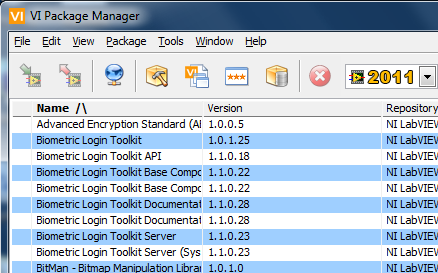
為了要呈現 VI Packager Manager主視窗,在LabVIEW Tools Network window選擇 Window » Show VI Package Manager 如下圖所示:
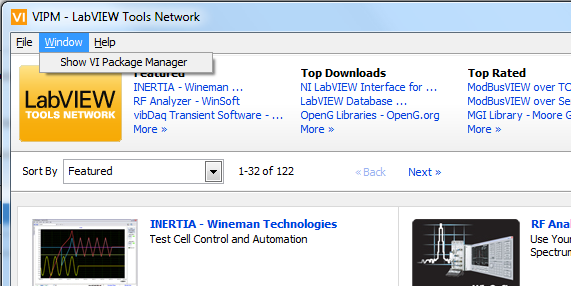
更多的資訊可以參考 External Link: Resolving issues with VIPM connecting to LabVIEW 和 External Link: Solving VIPM Network Connection Issues.
相關連結: External Link: Resolving issues with VIPM connecting to LabVIEW
附加檔案:
|
|
||||||||||||||||||||||||||||||||||||||||||||||||||
報告日期: 08/15/2012
最後更新: 04/17/2015
文件偏號: 60EEQC1Z